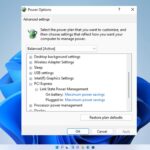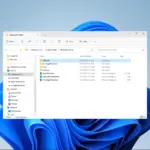- El caché de íconos almacena copias de sus muestras de íconos.
- Cuando Windows 10 usa estas copias de íconos, en lugar de los íconos originales, ahorra tiempo y completa las tareas mucho más rápido.
- Su PC puede ralentizarse en caso de que el almacenamiento de caché de iconos sea demasiado grande.
- La modificación de su Registro le permite aumentar el tamaño de la caché de iconos en su dispositivo Windows 10 con solo unos pocos clics.
Windows presenta muchos archivos útiles destinados a ayudar a que su PC funcione más rápido. Entre estos archivos, se encuentra el caché de iconos que guarda copias de todas y cada una de las muestras de iconos.
Esto será útil cuando Windows necesite crear cierto tipo de archivo o mejorar el ícono básico después de una actualización. En lugar de utilizar el archivo de icono original, toma una copia que se almacenó en el caché de iconos y así, la tarea se completa mucho más rápido.
Sin embargo, a veces su PC puede ser lenta, y esto se debe a que hay demasiados iconos almacenados en el caché. Para solucionar este problema, la mejor solución es aumentar el tamaño de la caché de iconos.
¿Cómo puedo aumentar el tamaño de la memoria caché de iconos de Windows 10?
1. Abra el cuadro de diálogo Ejecutar presionando las teclas Win + R en el teclado.
2. Escriba el comando regeditar en el cuadro de texto y luego presione Entrar. Se abrirá la ventana del Editor del Registro.
3. Navegue a la siguiente clave en el Registro: HKEY_LOCAL_MACHINESoftwareMicrosoftWindowsCurrent VersionExplorer
![]()
4. Una vez que inicie la sección Explorer, debe crear un nuevo valor de cadena llamado Iconos máximos en cachéque revelará el espacio máximo asignado para el caché de iconos.
![]()
5. El valor que debes introducir es 4096 que equivale a 4 MBs. Esta es una mejora de los 550 KB que ofrece la configuración predeterminada de Windows.
Aumentar el tamaño a más MB puede resultar en un sistema Windows que funcione lentamente, por lo que el punto clave es no exagerar.
![]()
6. Una vez que complete todos estos pasos, puede cerrar el Editor del Registro y reiniciar Windows para que los cambios surtan efecto.
Puede aumentar el tamaño de la caché de iconos de Windows 10 muy fácilmente haciendo una pequeña modificación en su Registro. Al hacerlo, podrá personalizar el tamaño a su gusto.
Sin embargo, como de costumbre, debe tener cuidado al realizar cambios en su Registro y seguir la guía minuciosamente para evitar causar daños a su PC.
Esperamos que este artículo le haya ayudado a aumentar lacaché de iconos tamaño en su dispositivo con Windows 10. Si encuentra otras soluciones para aumentar el tamaño de la memoria caché de iconos de Windows 10, puede enumerar los pasos de solución de problemas en la sección de comentarios a continuación.
Asimismo, escribe en la sección de comentarios cualquier pensamiento o pregunta que tengas sobre este artículo.